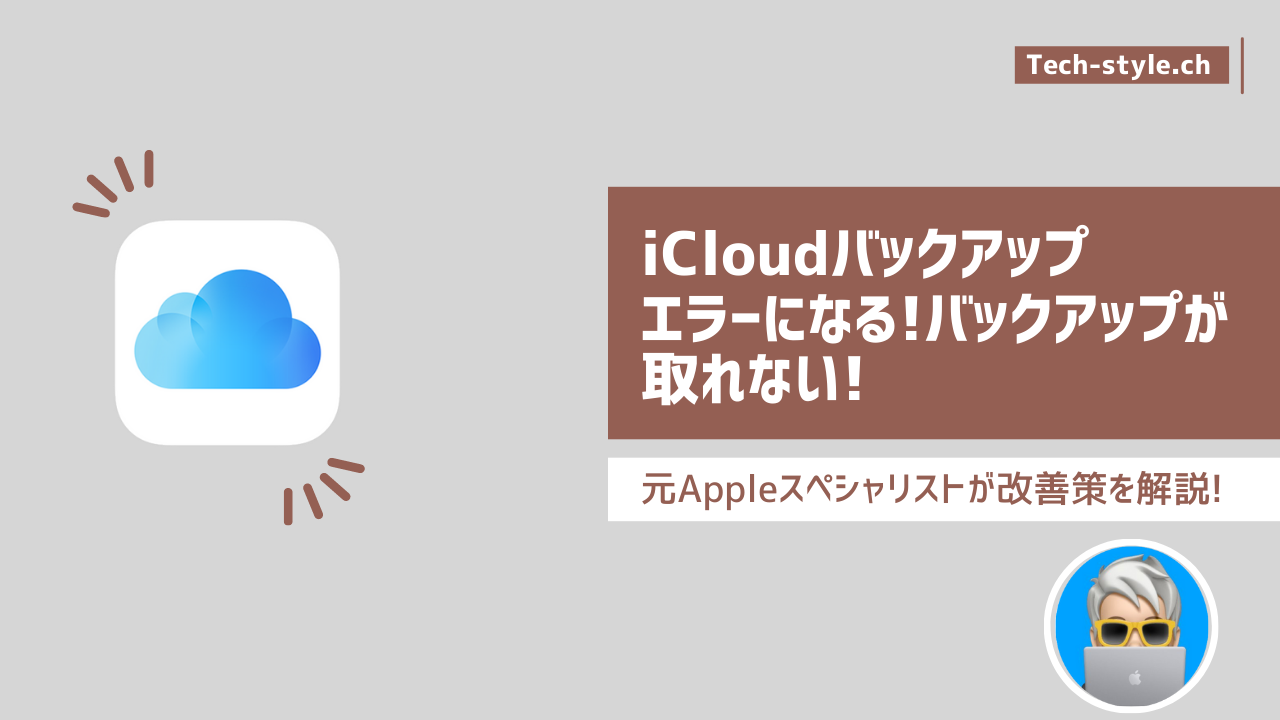今回の記事はAppleの新製品が発表される時期に相談が多いバックアップについて書いております。
iPhoneにユーザー様の大切なデータがたくさん詰められており新しいiPhoneでも今までと同じ様に利用したい写真データも移行させたいと思うはずです。
しかし、残念なことにテックスタイルchの視聴者から多く相談が寄せられてくiCloudバックアップが取れないと言う問題について下記の内容を確認して作業を行ってみて下さい。
iphone ios16.3 不具合
— marchang (@marchang7) February 10, 2023
iCloudバックアップエラー。
それに関する設定を変えようとしても「不明なエラー」と出て触れず、エラー通知が来まくる、ウザい
appleに問い合わせして色々やってもらったが最終的に
「iOS16.3自体の不具合だからアップデートまで待つしか無い」
だって、マジか!
安定したWiFiネットワーク環境でしょうか?
- 操作している環境のWiFiネットワーク環境は安定していますか?
- WiFiルーターのセキュリティが原因
- 外出先「店舗」など無料WiFiで操作していませんか?
- ポケットWiFiで操作していませんか?
iCloud容量に十分に空きスペースはありますか?
- iPhoneの設定→名前→iCloud→iCloud容量を確認
- iPhone設定画面にエラー表示されていませんか?
「Apple ID設定をアップデート」 - 過去のデバイスのバックアップデーターが原因の可能性もあります。
「過去のデバイスのバックアップデータを削除する方法」
- iPhoneの設定画面をタップ
- 一番上の名前をタップ
- iCloudをタップ
- アカウントストレージを管理をタップ
- バックアップをタップ
- バックアップを削除をタップ
iPhoneストレージ容量に十分な空きスペースはありますか?
- iPhoneの設定をタップ
- 一般をタップ
- iPhoneストレージをタップ して容量を確認して下さい
Apple側のシステム「サーバー」に不具合が発生している。
- Apple側のシステム不具合のため一時的にバックアップが取れない場合もある。
Apple IDのアカウントの問題
- 気がつかないうちにApple IDのアカウント自体がエラーを発生している可能性
- Apple IDのアカウントロックの状態
アカウントロックの状態だとiCloudサービスの利用ができない場合もあります。まずはアカウントロックの解除「アカウントの復旧」操作を行ってください。
まとめ
バックアップの問題が発生した際の主な原因は「ネットワーク環境」「iCloud容量」「iPhoneストレージ容量」「アカウントの問題」の場合が多い。その他、過去の同じApple IDで紐づいたiPhoneのバックアップに問題があった場合にバックアップエラーが発生するケースもあります。